WPS文字怎么清除错乱格式
发布时间:2017-04-01 05:17
相关话题
我们知道有时候如果我们粘贴了别的地方的文字到自己的文档里来,就会发生格式错乱的现象,那么我们可以通过清除格式的方式来解决这一问题,具体做法就由小编来告诉大家吧。
WPS文字清除错乱格式的方法
首先打开自己已经复制粘贴好的word文档,然后将鼠标移动到文档的左上角WPS文字处

在这里我们可以发现有好多下拉菜单,然后可以在里面找到我们可以进行操作的选项

在下拉菜单里我们可以看到“格式”这一选项,而在格式这一下拉菜单中又有一个子菜单出现
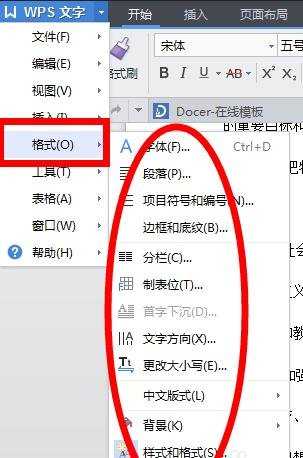
而在出现的子菜单中我们可看到有“样式和格式”,然后单击即可

点击样式和格式之后,在文档的右边就会出现“所选文字格式”等一系列操作对象,在这里可以找到“清除格式”

然后将鼠标移动到正文上,点击选择要清除格式的文字,选中之后点击清除格式即可,这样就可以达到目的了

WP

WPS文字怎么清除错乱格式的评论条评论